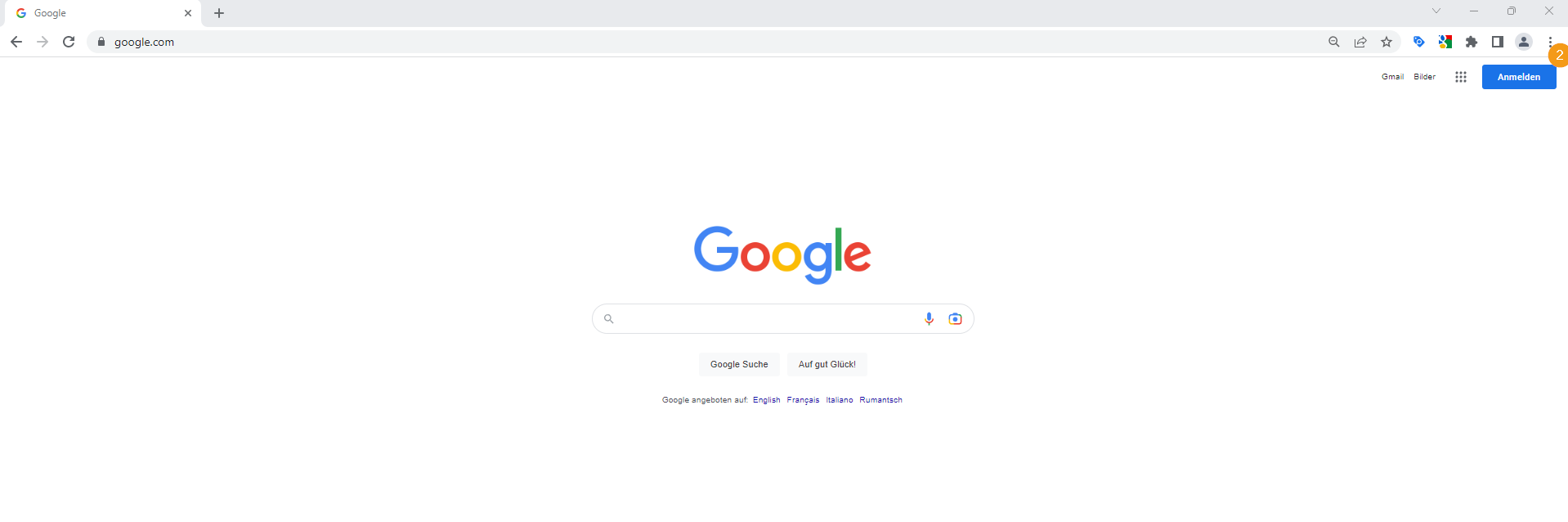In den Google Kalender können Kalender-Exporte von gängigen Programmen wie Microsoft Outlook oder Apple Kalender importiert werden.
Es können «.ics» und «.csv»-Dateien in den Google Kalender importiert werden.
Benötigte Zeit 10 Minuten
CSV / ICS-Datei in den Google Kalender importieren
- Anmelden
Loggen Sie sich mit dem Google Konto mit welchem Sie den Kalender importieren wollen.
- Wechseln Sie zu Google Kalender

Klicken Sie oben Rechts neben Ihrem Profilbild auf die Schaltfläche und anschliessend auf den Kalender. - Wechseln Sie im Google Kalender zu Einstellungen
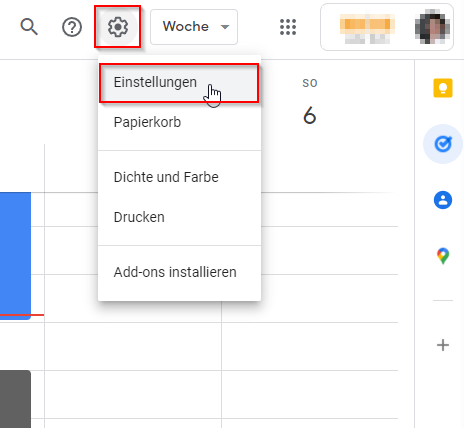
Klicken Sie in der oberen Leiste auf das Zahnrad und anschliessend auf Einstellungen. - Wechseln Sie zu «Importieren & Exportieren»
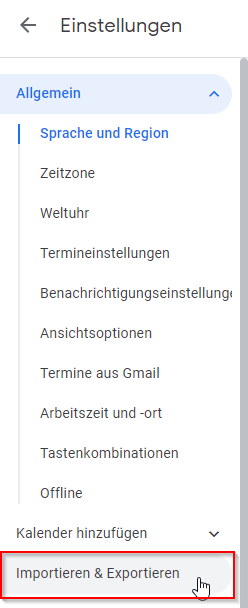
Klicken Sie auf der Linken Seite in auf «Importieren & Exportieren» - Auf «Datei von meinem Computer hochladen» klicken
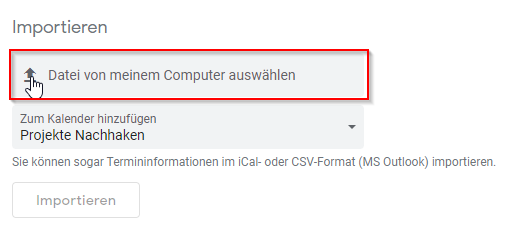
- Datei auf dem Computer auswählen
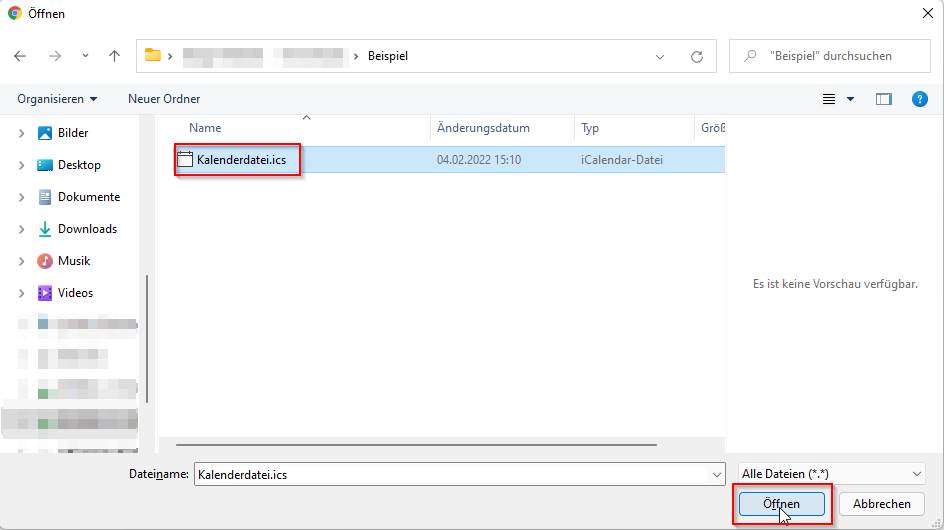
CSV / ICS-Datei auswählen und auf «Öffnen» klicken. - Kalender auswählen in welchen importiert werden soll
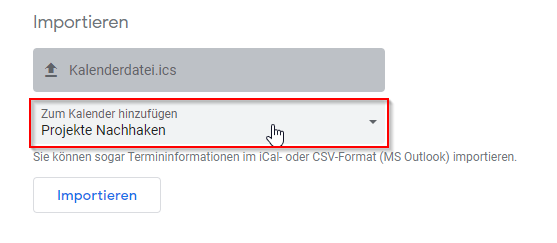
Falls Sie Berechtigung zu mehreren Kalendern haben, können Sie hier auswählen, in welchen Kalender die Daten importiert werden sollen. - Auf importieren klicken
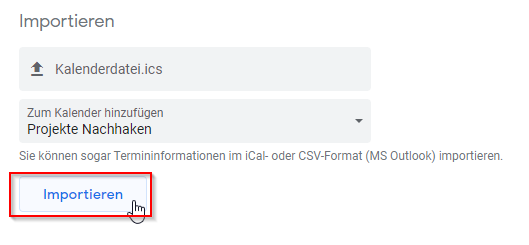
- Bestätigung abwarten
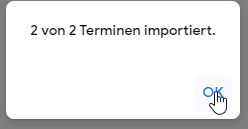
Nun kommt nach einiger Zeit entweder eine Bestätigung.
Oder ganz kurz unten auf der Seite eine Fehlermeldung.
Mögliche Fehlermeldungen beim Import
Hoppla! Die Datei konnte nicht importiert werden. Versuchen Sie es in ein Paar Minuten noch einmal.
Zu grosse ics-Datei
Grund dafür kann eine zu grosse Importdatei sein. Ich konnte Dateien bis 1.5MB ohne Probleme importieren.
Bei mir war die Lösung: Die .ics Datei aufsplitten. So konnte ich mehrere kleine Dateien statt eine grosse Datei importieren.